Email bạn gửi đi không thấy hồi âm, bạn lo lắng email bị đánh dấu Spam nên người nhận không thấy. Để biết email có gửi vào Inbox thành công hay không, bạn có thể dùng Vetter để kiểm tra.
Cách thức hoạt động rất đơn giản, Vetter sẽ gửi email của bạn đến nhiều dịch vụ email (Gmail, Hotmail/Outlook/Live và Yahoo). Sau đó kiểm tra từng dịch vụ và hiển thị kết quả tỉ lệ thành công gửi vào hộp thư đến, spam hay không gửi được.
Để kiểm tra email với Vetter, bạn có hai lựa chọn:
1. Kiểm tra bằng Amazon SES:
Cách này bạn kiểm tra mà không cần tài khoản gì cả, Vetter sẽ gửi email bằng Amazon SES.
– Trên trang chủ, bạn kéo đến giữa trang sẽ thấy giao diện soạn thảo.
– Bạn chọn nội dung (chỉ văn bản, chỉ HTML, hay cả hai), tiêu đề và nhập nội dung.
– Bạn đánh dấu chọn Vetter's Carrier Pigeon (Amazon SES) > bấm Vet your email.
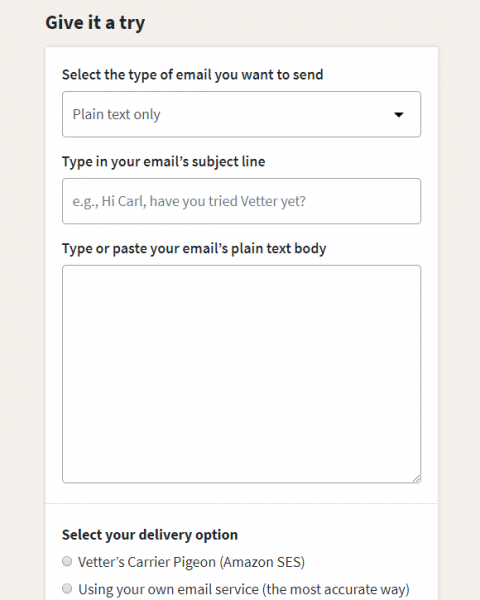
Quá trình kiểm tra bắt đầu, thường chỉ mất 15-60 giây. Hoàn tất, bạn có thể thấy bảng kết quả kiểm tra của từng dịch vụ. Chẳng hạn như hình bên dưới, tỉ lệ gửi thành công vào hộp thư đến của Gmail và Outlook là 100%. Còn Yahoo chỉ là 50%. Như vậy có thể email của bạn khi gửi bằng Amazon SES có thể bị gửi vào thư mục Spam.

2. Kiểm tra bằng tài khoản email của bạn:
Cách này giúp việc kiểm tra chính xác hơn khi dùng chính địa chỉ email của bạn gửi. Tuy nhiên, để sử dụng được tính năng này bạn phải có tài khoản Vetter.
– Trên trang chủ, bạn bấm Sign up và đăng ký bằng địa chỉ email.
– Bạn xác thực tài khoản trong email mà Vetter gửi tới hộp thư đăng ký.
– Giao diện soạn thư của Vetter hiện ra, bạn thực hiện như ở trên nhưng đến Select your delivery option thì bạn chọn Using your own email service (the most accurate way). Tiếp theo, là.
- Chọn dịch vụ email (hỗ trợ Gmail/G-Suite, Hotmail, Postmark, SendGrid, SMTP, Amazon SES) bạn sẽ sử dụng gửi đi tại Your email service.
- Nhập tên người gửi vào Sender name.
- Nhập địa chỉ email của bạn vào Your email address.
- Nhập mật mã tài khoản email hay mã xác thực hai bước của tài khoản email vào Your password or app password.
- Bạn có thể đánh dấu chọn Save these details for future use để sử dụng lại thông tin này trong tương lai.
- Sau cùng, bấm Vet your email.

Vetter sẽ gửi 30 email đến các dịch vụ email thử nghiệm. Nếu bạn đang sử dụng dịch vụ email có tính phí gửi email (Amazon SES, Postmark, SendGrid,…), nhà cung cấp dịch vụ email sẽ yêu cầu bạn trả tiền cho việc này.
Lưu ý:
- Vetter không xem nội dung thư của bạn.
- Việc kiểm tra bằng tài khoản cá nhân có thể bị lỗi nếu nhà cung cấp dịch vụ chặn.
- Kiểm tra bằng tài khoản email cá nhân, vetter chỉ cho dùng thử trong 30 ngày.


